2D-Fasen - Referenz
Mit 2D-Fasen können Sie eine abgeschrägte Kante auf dem Bauteil fräsen. Es gibt zwei Möglichkeiten zum Programmieren einer Fase, je nachdem, ob das CAD-Modell bereits über Fasenfunktionen verfügt oder nicht. In beiden Fällen können Sie die Strategie 2D-Kontur zum Fasen des Modells verwenden.
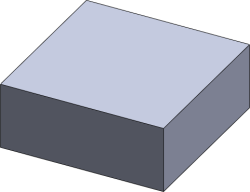
CAD-Modell ohne Fasenfunktion
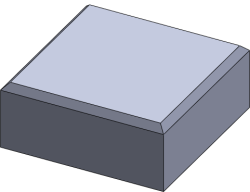
CAD-Modell mit Fasenfunktion
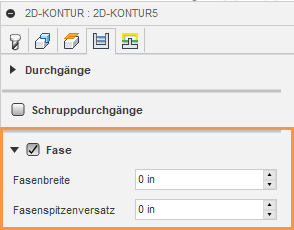
Fasenbreite
Die (zusätzliche) Breite der Fase Die Breite der Fase wird durch die Breite des Schnitts definiert. Beispiel:
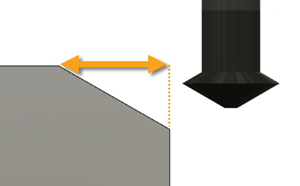
Für Kanten, die nicht gefast sind, ist dies die endgültige Breite der Fase.
Für Kanten, die gefast sind, ist dies ein zusätzlicher Versatz, der zusätzliches Material vom Bauteil entfernt.
Fasenspitzenversatz
Dies wird zur Tiefe des Werkzeugwegs hinzugefügt, während das Werkzeug in Kontakt mit der ausgewählten Kante ist. Dies erfolgt durch Anpassen des radialen Versatzes des Werkzeugwegs.
Sie können sowohl gefaste als auch ungefaste CAD-Modelle mit den Parametern Fasenbreite und Fasenspitzenversatz verarbeiten.
Sollten die Modellkanten nicht gefast sein, stellen Sie die Breite auf den gewünschten Wert ein und passen anschließend den Spitzenversatz entsprechend der Werkzeuggröße an.
Wenn das Modell bereits gefast wurde, besteht die einfachste Möglichkeit darin, die untere Kante der Fase zu wählen. Dadurch wird die Ecke des Fasenfräsers in diese Position gebracht, und Sie müssen lediglich den Spitzenversatz anpassen, wenn Sie ein wenig über die untere Kante hinaus fahren möchten.